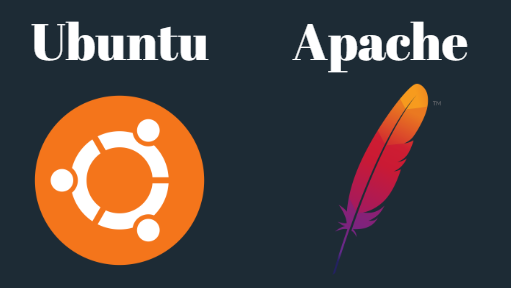
En esta guía, instalaremos el servicio web Apache en un nuevo Servidor Cloud con Ubuntu 20 como Sistema Operativo.
Apache es un popular servidor web multiplataforma de código abierto que, según los números, es el servidor web más popular que existe. Soportado por plataformas Unix, Microsoft Windows, Macintosh entre otras.
Recuerda que puedes solicitar la instalación de estos y otros paquetes de software al contratar un Servidor Cloud con Hostinglabs o elegir un servidor con una plantilla existente en nuestro catálogo.
Pre Requisitos:
- Usuario root o usuario regular con privilegios sudo.
- Habilitar los puertos necesarios para el servicio apache.
Paso 1 – Realizamos la actualización del Sistema Operativo:
sudo apt update
Escribimos el comando que iniciará la instalación de Apache:
sudo apt install apache2
Paso 3 – Ajustamos la configuración del Firewall
En este caso Ubuntu usa por defecto UFW (Uncomplicated Firewall) que será utilizado en esta guía (En caso no haya sido instalado aún, puede realizarlo desde aquí). Usaremos el siguiente comando para verificar los perfiles por defecto para Apache en UFW:
sudo ufw app list
sudo ufw app list
Como resultado obtendremos lo siguiente:
Available applications:
Apache
Apache Full
Apache Secure
OpenSSH
| Apache: | Apertura solo del puerto 80, que permite trafico sin cifrar (No seguro). |
| Apache Full: | Apertura tanto del puerto 80 como del puerto 443, permitiendo el tráfico cifrado (Seguro). |
| Apache Secure: | Apertura solo del puerto 443, permitiendo conexiones seguras (HTTPS). |
Para esta guía usaremos el perfil Apache, ya que no será necesario usar una conexión cifrada.
sudo ufw allow 'Apache'
Verificamos los perfiles activos:
sudo ufw status
Resultado:
Status: active
To Action From
-- ------ ----
Apache ALLOW Anywhere
Apache (v6) ALLOW Anywhere (v6)
Paso 3 – Ahora verificamos que el servicio Apache esté ejecutándose correctamente.
Ejecutamos el siguiente comando:
sudo systemctl status apache2
Resultado:
● apache2.service - The Apache HTTP Server
Loaded: loaded (/lib/systemd/system/apache2.service; enabled; vendor preset: enabled)
Active: active (running) since Mon 2021-02-15 20:42:20 UTC; 42min ago
Docs: https://httpd.apache.org/docs/2.4/
Main PID: 676 (apache2)
Tasks: 55 (limit: 2281)
Memory: 8.4M
CGroup: /system.slice/apache2.service
├─676 /usr/sbin/apache2 -k start
├─677 /usr/sbin/apache2 -k start
└─678 /usr/sbin/apache2 -k start
Si obtienes el mismo resultado, puedes confirmar que el servicio se está ejecutando correctamente. También puedes acceder desde el navegador ingresando la IP publica del servidor:
http://DirecciónIP/
Donde debería de mostrarte el mensaje de Bienvenida de Apache detallando de manera muy breve los directorios y archivos de configuración.

Comandos para administrar el Servicio de Apache:
| sudo systemctl stop apache2 | Para detener su servidor web |
| sudo systemctl start apache2 | Para iniciar el servidor web cuando está detenido |
| sudo systemctl restart apache2 | Para detener y luego iniciar el servicio nuevamente |
| sudo systemctl reload apache2 | Para recargar sin perder conexión |
Conclusión
¡Felicidades! Ahora tienes Apache funcionando correctamente en tu servidor, recuerda que siempre puedes ponerte en contacto con nosotros si necesitas asistencia técnica en la operación de tu servicio.
